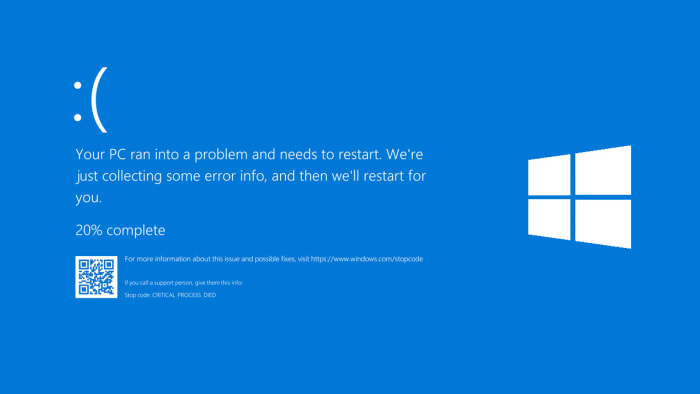Πρόβλημα με τον υπολογιστή σας και χρειάζεται Restart – Λύσεις Windows 10
Πριν από λίγες ημέρες, βίωσα μια απότομη διακοπή λειτουργίας με ένα μήνυμα σφάλματος και κωδικό. Ο υπολογιστής σας έφτασε σε ένα πρόβλημα και χρειάζεται να επανεκκινήσει. Θα κανουμε εμείς restart εκ νέου για εσάς. Μετά από αυτό το περιστατικό, ο υπολογιστής μου αρνείται να εκκινήσει σωστά και έχει κολλήσει. Έχω απενεργοποιήσει τον υπολογιστή για μια ολόκληρη μέρα, αλλά το πρόβλημα παραμένει το ίδιο. Στο μενού εκκίνησης, προσπάθησα ήδη να αλλάξω μερικές επιλογές, αλλά τίποτα δεν λειτουργεί. Πώς μπορώ να φέρω τον υπολογιστή μου πάλι σε κατάσταση λειτουργίας; Θα ήθελα πολύ να διορθωθεί και δεν βρίσκω λύσεις, γι ‘αυτό παρακαλώ βοηθήστε με. “. Λάβαμε αυτό το αίτημα σε Πρόβλημα με το PC και παραθέτουμε τις παρακάτω λύσεις.
Απάντηση λύση από την Datarecall International – Πρόβλημα με το PC
Η μπλε οθόνη του θανάτου ή το BSOD είναι το πιο φοβερό ζήτημα που μπορεί να προκαλέσει σοβαρό πρόβλημα στον χρήστη. Σε πολλές περιπτώσεις, ακολουθείται από κόλλημα στο restart (Boot Loop) – αυτή η διαδικασία μπορεί να προκαλέσει νεύρα και απογοήτευση στον χρήστη. Μαζί με το μήνυμα σφάλματος, εμφανίζεται επίσης ένας συγκεκριμένος κωδικός βήματος (δίπλα στο εικονίδιο του κώδικα QR). Εάν δεν είστε σίγουροι για τον κωδικό σφάλματος, τότε μπορείτε να ψάξετε στη Google για το εμφανιζόμενο σφάλμα. Η σάρωση του κώδικα QR μπορεί επίσης να κάνει το τέχνασμα. Σε αυτό το άρθρο πρόκειται να συζητήσουμε τρόπους για την ανάκτηση των διαγραμμένων δεδομένων από τα Windows 10. Αν όμως χάσατε δεδομένα, τότε θα πρέπει να εξεταστεί ο σκληρός δίσκος.
Ποια τα αίτια πίσω από το BSOD (Μπλε Οθόνη του Θανάτου (Blue screen of death))
Είναι κάπως δύσκολο να εντοπίσουμε το ζήτημα που προκαλεί το BSOD. Αλλά, όπως αναφέρθηκε προηγουμένως, η αναζήτηση του κωδικού διακοπής μπορεί να σας βοηθήσει να διατυπώσετε τη σωστή στρατηγική για το συγκεκριμένο πρόβλημα που έχετε στη διάθεσή σας. Κάποιες από τις πιο κοινές αιτίες δίνονται παρακάτω:
- Κακόβουλες επιθέσεις.
- Η υπερθέρμανση του συστήματος, προκαλώντας έτσι την ακατάλληλη διακοπή του συστήματος.
- Τυχαία διαγραφή ενός αρχείου μητρώου από το φάκελο system32.
- Μη αναμενόμενο τερματισμό του συστήματος.
- Overclocking RAM προκαλώντας το crash του λειτουργικού συστήματος.
Το BSOD μπορεί να προκαλέσει απώλεια δεδομένων. Ως εκ τούτου, συνιστάται να δημιουργείτε αντίγραφα ασφαλείας των δεδομένων σας σε τακτική βάση. Στη συνέχεια, θα συζητήσουμε δύο περιπτώσεις με βάση τις διορθώσεις που θα προταθούν.
Περίπτωση 1 Πρόβλημα με το PC : Η εκκίνηση σε ασφαλή λειτουργία(Safe Mode) είναι δυνατή
Αν είστε σε θέση να εκκινήσετε σε ασφαλή λειτουργία, τότε έχετε πολλές πιθανότητες για να διορθώσετε τον υπολογιστή σας με τους κωδικούς διακοπής. Ακολουθούν μερικές από τις επιδιορθώσεις που μπορεί κανείς να προσπαθήσει να περάσει από τους κωδικούς διακοπής:
Μέθοδος # 1 Ενημέρωση των προγραμμάτων οδήγησης (Update Drivers)
Τα ζητήματα των προγραμμάτων οδήγησης μπορούν επίσης να προκαλέσουν σφάλμα στο “Ο υπολογιστής σας αντιμετώπισε πρόβλημα και πρέπει να γίνει επανεκκίνηση”. Κάποιος μπορεί να ενημερώσει τους οδηγούς που έχουν λήξει για να διορθώσει το πρόβλημα.
Μέθοδος # 2 Κατάργηση εγκατάστασης πρόσφατα εγκατεστημένων εφαρμογών
Η υψηλή χρήση μνήμης / μνήμης RAM μπορεί να αποδοθεί σε ένα πρόγραμμα έντασης μνήμης ή σε ελαττωματικό σχεδιασμό προγράμματος. Η κατάργηση της εγκατάστασης οποιωνδήποτε περιττών προγραμμάτων μνήμης απαιτεί το πρόβλημα. Στα Windows 10, μεταβείτε στα Προγράμματα και τις λειτουργίες στο μενού “Έναρξη” για να καταργήσετε την εγκατάσταση οποιουδήποτε προγράμματος που απαιτεί μνήμη.
Σημείωση: Ενώ βρίσκεστε στην ασφαλή λειτουργία, η κατάργηση της εγκατάστασης μιας εφαρμογής δεν είναι απλή διαδικασία. Τα παρακάτω βήματα μπορούν να σας βοηθήσουν να απεγκαταστήσετε οποιοδήποτε πρόγραμμα σε ασφαλή λειτουργία:
Κρατήστε τα πλήκτρα + X και επιλέξτε Επιλογή γραμμής εντολών (admin).
Πληκτρολογήστε τα ακόλουθα στο πλαίσιο κειμένου:
REG ΠΡΟΣΘΗΚΗ “HKLM \ SYSTEM \ CurrentControlSet \ Control \ SafeBoot \ Minimal \ MSIServer” / VE / T REG_SZ / F /
Πατήστε enter στη συνέχεια.
Στη συνέχεια, πληκτρολογήστε την εντολή net start msiserver στη γραμμή εντολών.
Τώρα δοκιμάστε να απεγκαταστήσετε ξανά το πρόγραμμα.
Μέθοδος # 3 Πρόβλημα με το PC – Τροποποίηση της ρύθμισης χωρητικότητας μνήμης
Ακολουθήστε τα παρακάτω βήματα για να τροποποιήσετε τη ρύθμιση ένδειξης σφαλμάτων μνήμης:
Υποθέτοντας ότι βρίσκεστε σε ασφαλή λειτουργία, κάντε κλικ στο εικονίδιο Αυτό το PC και επιλέξτε Ιδιότητες.
Κάντε κλικ στην καρτέλα Ρυθμίσεις για προχωρημένους συστήματος και επιλέξτε την καρτέλα Για προχωρημένους.
Στην ενότητα Εκκίνηση και αποκατάσταση, κάντε κλικ στο κουμπί Ρυθμίσεις.
Στην καρτέλα “Εκκίνηση και αποκατάσταση”, μεταβείτε στην ενότητα “Σφάλμα συστήματος” κάτω από την ενότητα “Γράψτε τα στοιχεία εντοπισμού σφαλμάτων”> επιλέξτε Ολοκληρωμένη απόσπαση μνήμης από το αναπτυσσόμενο μενού.
Κάντε κλικ στο κουμπί OK και κάντε επανεκκίνηση.
Μέθοδος # 4 Εκτέλεση ελέγχου συστήματος αρχείων
Για να εκτελέσετε τον έλεγχο του αρχείου συστήματος (SFC) σε ασφαλή λειτουργία, ακολουθήστε τα παρακάτω βήματα:
Κρατήστε τα πλήκτρα + X και επιλέξτε Επιλογή γραμμής εντολών (admin).
Στη γραμμή εντολών πληκτρολογήστε sfc / scannow και πατήστε enter.
Αφού ολοκληρωθεί ο έλεγχος SFC, επανεκκινήστε το σύστημα για να δείτε εάν το πρόβλημα έχει επιλυθεί.
Μέθοδος # 5 Ενημέρωση των Windows
Η ενημέρωση των Windows ενδέχεται να επιλύσει το πρόβλημα BSOD. Ανάλογα με την έκδοση των Windows, μπορείτε να ενημερώσετε τα Windows.
Για τα Windows 10:
Στο πλαίσιο αναζήτησης του μενού Έναρξη, πληκτρολογήστε Update και επιλέξτε Check for updates.
Στην κατάσταση Ενημέρωσης, κάντε κλικ στο κουμπί Έλεγχος για ενημερώσεις.
Εγκαταστήστε τις ενημερώσεις και κάντε επανεκκίνηση του υπολογιστή σας.
Για τα Windows 8/7:
Στον τύπο του πλαισίου αναζήτησης, κάντε κλικ στο κουμπί Windows Update και κάντε κλικ στο κουμπί Έλεγχος για ενημερώσεις.
Μετά την εγκατάσταση των ενημερώσεων, κάντε επανεκκίνηση του υπολογιστή σας.
Περίπτωση 2: Δεν είναι δυνατή η εκκίνηση του υπολογιστή σε ασφαλή λειτουργία
Αν δεν μπορείτε να εκκινήσετε σε ασφαλή λειτουργία, δοκιμάστε τις παρακάτω μεθόδους:
Μέθοδος # 1 Εκτέλεση επισκευής εκκίνησης
Χρησιμοποιήστε το δίσκο εγκατάστασης των Windows ή μια μονάδα εκκίνησης για την εκκίνηση του υπολογιστή σας.
Όταν σας ζητηθεί να εγκαταστήσετε τα Windows, κάντε κλικ στην επιλογή Επιδιόρθωση του υπολογιστή σας. Στη συνέχεια, επιλέξτε Αντιμετώπιση προβλημάτων> Σύνθετες επιλογές> Επισκευή εκκίνησης.
Μέθοδος # 2 Επαναφορά συστήματος
Αυτή η επιλογή είναι διαθέσιμη μόνο για χρήστες που έχουν δημιουργήσει προηγουμένως ένα σημείο επαναφοράς συστήματος. Αν ναι, ακολουθήστε τα βήματα που περιγράφονται παρακάτω:
Στο μενού εκκίνησης των Windows, επιλέξτε Αντιμετώπιση προβλημάτων> Επιλογές για προχωρημένους> Επαναφορά συστήματος.
Με τις επιλογές επιλέξτε μια προηγούμενη κατάσταση λειτουργίας για να επαναφέρετε τον υπολογιστή σας.
Περιμένετε να ολοκληρωθεί η διαδικασία και κάντε επανεκκίνηση του υπολογιστή σας.
Μέθοδος # 3 Αποκατάσταση εικόνας συστήματος
Αν έχετε δημιουργήσει προηγούμενη ανάκτηση εικόνων συστήματος, τότε είναι δυνατή η ανάκτηση των δεδομένων σας.
Συνδέστε την εξωτερική μονάδα δίσκου που περιέχει την εικόνα του αρχείου συστήματος στο σύστημά σας.
Από το μενού επιλογών εκκίνησης των Windows, επιλέξτε Αντιμετώπιση προβλημάτων> Επιλογές για προχωρημένους> Ανάκτηση εικόνας συστήματος.
Από τις επιλογές, επιλέξτε την εικόνα συστήματος που θέλετε να ανακτήσετε από.
Ακολουθήστε τις οδηγίες για να επαναφέρετε το σύστημα.
Επανεκκινήστε το σύστημα.
Αν έχετε δοκιμάσει όλα τα παραπάνω και δεν έχετε πρόσβαση στα δεδομένα σας, τότε θα πρέπει να αναζητήσετε επαγγελματική βοήθεια της Datarecall International.
Ενημερωθείτε ακόμη : Ανάκτηση δεδομένων από SSD δίσκο – Ανάκτηση δεδομένων από εξωτερικό δίσκο
Επικοινωνήστε μαζί μας : Σουλίου & Χαλανδρίου 16Α , Aγ. Παρασκευή, Αθήνα +30 210 60 16 930 +30 698 41 34 010 info@datarecall.gr